|
|
EDIT : Depuis les dernières MAJ sony on peut maintenant optimiser a la perfection les options graphiques depuis l'interface. Par contre ce tutoriel d'opti peut vous permettre d'augmenter le FPS et ainsi de monter d'un niveau les graphismes sur certains points ^^
Salut les gens  bon j'ai amélioré les perf du jeux sur mon PC. J'ai un Alienware M11xR3 de 11 pouces car je suis consultant systèmes et réseaux et suis toujours sur la route. J'avais besoin de continuer a jouer (a l'hotel ou ailleurs) mais avec un encombrement réduit. Tout les jeux tournent à fond sans soucis sauf PlanetSide 2 ... (soucis d'optimisation du jeu apparemment). Config : 1.60GHz Intel Core i5-2537M (3MB Cache, max turbo frequency 2.3GHz) 8GB 1333MHz DDR3 (2 x 4GB) Windows 7 Home Premium 64bit 11.6" glossy WideHD LED Backlit display (1366x768) 128GB SSD Hard Drive Nvidia GeForce GT 540M Discrete Graphics (1GB GDDR3) with switchable Intel HD integrated graphics. Vous allez me dire que la configuration que j'ai n'est pas la meilleur et oui j'en suis conscient, je fais celà pour aider les gens qui comme moi ont des contraintes (que ça soit matériel, Professionnelles comme moi ou encore budgétaires) Malheureusement je tourne le jeu en graphisme le plus bas possible car même si je suis a 30 FPS quand je suis tout seul en Moyen / haut, dès que je passe dans les fight je descend a 15. Je tourne maintenant après mes modifs a 30 ou 40 fps dans les grosses fight. POUR AFFICHER LE COMPTEUR FPS DANS PLANETSIDE : ALT+F Le Fichier .ini Suppression de cette section d'optimisation car depuis quelques patch de sony les options graphiques ont évoluées il suffit simplement de tester 1 par une les options graphiques et de voir le résultat. Les Drivers Graphiques Dans cette catégorie on pourrait penser que les dernières versions de drivers sont les meilleures pour tourner le jeu ... J'ai testé environ 10 version de drivers et je constate des amélioration avec des anciens drivers pour ma GT540M. Je pense qu'au fur et a mesure des patch Planetside 2 et des versions de drivers on pourra constater des améliorations (Attendre le 30/01 pour le patch  ) )Overclocking Graphique ATTENTION, CES MANIPULATIONS ENTRAINENT UNE CHAUFFE EXTRÊME DE L'ORDINATEUR (surtout des portables). je ne serais en aucun cas responsable de panne ou de dégradation de votre matériel. Dans cette partie je ne parlerais que de mon expérience sur ma propre Carte graphique qui je le rappel est une GT540M (les dérivés 560M sont quasiment identiques) Avec le logiciel fourni par Nvidia: Nvidia System tools Vous aurez un tutoriel a cet endroit : Tutoriel Overclock avec Nvidia System tools Pour les fréquences a appliquer sur une GT540M : Horloge Principale : 800 Horloge Mémoire : 1010 Après plusieurs tests ces fréquences sont stables et apportent le plus de FPS. Prévoir de sur élever la machine pour améliorer le refroidissement ou même d'acheter un dock aéré ( Par Exemple (pas mal car les ventilos sont déplaçable ! vous pourrez les placer directement aux endroit de chauffes). Attention, la température a ne pas dépasser est de 89°C, si vous passez au dessus, baissez les paramètres d'Horloge principal dans les 750mhz et courrez chez Darty acheter un dock  Optimisation des options des drivers Nvidia : Je dispose des derniers drivers Nvidia et le FPS constaté est plutot bon. La version antérieur n'était pas tres bonne par contre. Donc je vous conseille de MAJ vos drivers Nvidia en 310.90. Concernant les options Nvidia : 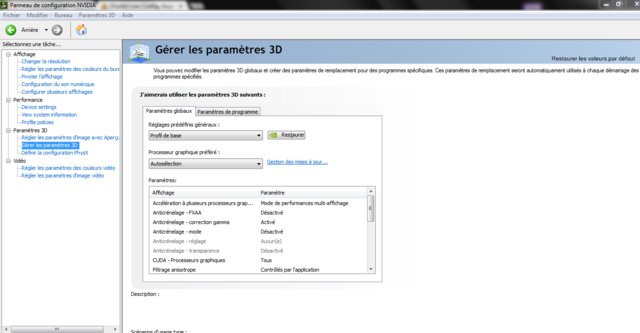 J'ai testé le mode d'affichage performance unique mais ca ne change rien ... Concernant les autres options je vous conseil les mêmes options que sur ce screen. Par contre il faut : Code:
Optimisation Threadée : Activée Mode de gestion de l'alimentation : Privilégier les performances maximales Desinstallation du module 3D nvidia Dans ajout et suppression de programmes vous devez désinstaller leNVIDIA Stereoscopic 3D. En gros ce sont les drivers pour les lunettes 3D Nvidia... sauf que personne n'utilise vraiment celà ... après désinstallation un gain minime de FPS est constaté. Optimisation Processeur Pour les plus expérimentés d'entre vous, cette partie touche a la modification du BIOS. Apparemment la désactivation de l'HyperThreading augmenterais les performances dans Planetside2. En effet certains jeux gèrent mal l'HyperThreading... L'Hyperthreading c'est quoi ? c'est en fait une sorte "d'optimisation" que Intel a inventé pour simuler 2 coeur virtuel a votre processeurs.... Imaginons que vous avez un "Core 2 Duo" ? comme son nom l'indique il a 2 coeurs ... mais certain d'entre eux en ont 4 quand on regarde dans le gestionnaire des taches. c'est ça l'hyperthreading, simuler 2 coeur virtuels de plus pour améliorer le nombre de données gérées en parallèle. Sur la base c'est effectivement mieux qu'il soit activé ! mais si un logiciel ou un jeu gère mal cette option, les performances sont diminués Ce qui m'a fait pensé a ça ? Lors de ma certification sur SQL server 2008 R2 (un gestionnaire de base de donnée Microsoft) l'hyperthreading est mal géré par le produit de microsoft. je me suis donc renseigné et je constate que plusieurs Jeux (comme les Call of Duty et autres FPS) gèrent mal cette option. Bien sur quand on a une machine de guerre a 1000 ou 2000€ on ne voit pas la différence car le processeur est tellement puissant qu'il comble ses lacune par sa puissance de calcul. Je n'ai pas de confirmation sur ce point car mon BIOS ne permet pas de désactiver cette option. Vous pouvez tester sans danger de désactiver, vous constaterez que votre nombre de coeur processeur est divisé par 2. Pas de soucis vous pouvez réactiver cette option sans danger dans le bios si cela n'améliore pas les performances. Optimisation logiciel Cette partie est en deux point, le premier ne nécessite aucun logiciel ... juste le gestionnaire de tache Windows. Gestionnaire de tache Windows : Quand vous avez lancé planetside, vous faite un Alt+tab et puis ctrl+alt+suppr. vous demarrez le gestionnaire des taches et dans la liste des processus vous cherchez Planetside.exe. Quand vous l'avez, clique droit dessus puis "définir la priorité" et la mettre à "Haute". voila  Remarque : Sur ma machine quand je met en priorité haute, dans le jeu j'ai des saccades quand je tourne vite la tête, apparemment le Turbo boost d'intel n'aime pas les priorités. c'est spécifique a ma machine, je vous conseil quand même d'essayer ... si ca le fait aussi pour vous, vous n'avez qu'a redémarrer le jeu  Optimisation avec "Razer Game booster" : il faut tout simplement lancer planetside avec ce logiciel, il permet en fait de passer votre jeu en priorité dans les ressources de votre ordinateur tout en désactivant et diminuant les autres processus inutiles (le Windows AERO par exemple). Services Windows Dans cette partie nous allons desactiver les services Windows inutiles. Tout d'abord, faite démarrer et dans la fenêtre de texte tapez : services.msc cette fenêtre apparait : 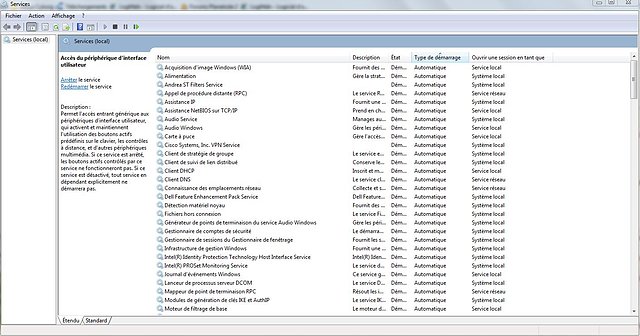 Naviguez de haut en bas jusqu’à trouver les services suivants : - Windows Search - Planificateur de classes multimédias double cliquez sur Windows Search, une fenêtre apparait, le but est de désactiver le service et de l'arrêter cliquez donc sur le bouton arrêt et dans la liste déroulante sélectionnez désactivé. Cliquez sur appliquer puis ok. Faites la même manipulation pour le service planificateur de taches multimédia. Vous pouvez faire de même pour les applications qui utilisent des services. (Skype ? Zune ? Itunes ?) Par contre, je vous conseille de juste les arrêter le temps de jouer. Quand vous mettez "desactivé" cela veut dire qu'au prochaine reboot de votre ordinateur il ne se lancera pas. Donc pour tout ce qui est skype, faites plutôt arrêter comme ça au prochain reboot vous pourrez les ré utiliser  Anbtivirus Et oui l'antivirus ralenti grandement les performance de l'ordinateur. Premier point : le poid de l'antivirus ... si vous faites ctrl+alt+suppr et que vous allez dans les processus, cherchez votre antivirus et regardez la taille qu'il prend en mémoire. Pour information les plus lourds sont Kaspersky, Bitdefender, Norton... Edit : Les antivirus ont beaucoup évolué depuis ma création de tutoriel et maintenant. Microsoft security essential n'est maintenant plus classé dans les meilleurs antivirus. Pourquoi ? Simplement car Microsoft s'est reposé sur ses lauriers et que les concurant sont devenu meilleur en terme de dectection des vilains pas beau. j’utilise maintenant ESET NOD 32 smart security. J'ai acheté la licence (moins de 50€) après avoir testé celui ci. Le pourquoi : - L'antivirus est très bon en terme de detection - Il dispose de nombreux module qui donne une protection complète - Il a un mode "GAME" : (il passe en mode très leger quand on lance un jeu en plein écran) - Il dispose d'une option "Antivol" qui permet de repérer géographiquement le PC et de prendre des photo Webcam sans que le voleur ne s'en apercoive  (pratique pour mon gros Asus ROG G75) (pratique pour mon gros Asus ROG G75)- moyenant quelques brousouf de plus on peut acheter une licence suplémentaire a moindre coup pour son second PC (mon mini alienware est ravi !) - il est discret et ne m'embête jamais quand je suis en jeu Sinon pour ceux qui ne veulent pas payer, AVAST. depuis la nouvelle version 2013 il est plus leger et plus efficace. Seul point negatif : pas de mode jeu et y'a toujours la dame qui gueule que la base de signature de virus a été mise a jour. -_-' Reprenons : Ce qui ralenti est le "Scan en temps reel" qui, en gros dès que vous allez ouvrir un fichier, l'antivirus vas le scanner avant ... vous imaginez pour planetside ? vous allez charger une zone ou des textures graphiques de 1go ? l'antivirus vas le scanner avant de l'ouvrir -_-' Bref vous pouvez désactiver l'antivirus ... mais si vous êtes parano comme moi vous pouvez aussi paramétrer dans votre antivirus les dossiers a ne pas scanner ! Dans le miens j'ai indiqué les chemins de planetside  Remarque : il y a un dossier a excluse qui se trouve dans C:\Users\Public\Sony Online Entertainment Optimisation d'un SSD Bon je ne vais pas passer 3 heures là dessus. Quand on achète un PC avec un SSD, pour améliorer ses performance et sa durée de vie on doit désactiver quelques paramètres dans Windows un tuto tout fait est disponible ici : Optimisation d'un SSD IMPORTANT : NE JAMAIS DÉFRAGMENTER UN SSD Optimisation d'un Disque Dur normal Il y a très peu de choses a faire a part garder un disque dur bien défragmenter (contrairement au SSD). Donc je vous conseil de défragmenter assez souvent avec des logiciels performant (pas celui de Windows). Dans les gratuits : JKDEFRAG dans payant avec 30j d'essai : Ultimatedefrag Pourquoi défragmenter ? imaginez que dans la vrai vie, vous deviez aller chercher deux colis a la poste. Sans la defragmentation : vos 2 colis sont a 2 postes différentes et bien sur a 5km l'une de l'autre, vous allez mettre 30minutes pour aller les chercher Avec Defragmentation : vos 2 colis sont a la même poste et disponible au même guichet, vous allez donc mettre 5minutes a y aller et 5minutes pour les avoir. Bah les fichiers c'est pareil ... si vous avez une partie du fichier au début du disque et l'autre partie a la fin... le disque va mettre 2x plus de temps pour y acceder. Conclusion : J'ai constaté quelques FPS de plus grâce a ça. Pour exemple je suis avec des graphismes bas a environ 50 / 60 FPS dans le Warpgate. Sur le champ de bataille dans avec un nombre de personne raisonnable je suis dans les 30 a 40FPS. Dans les grosses bataille là par contre ça descend drastiquement ... ça reste jouable si on ne fait pas attention aux graphismes. "jouer a un jeu vidéo pour ses graphisme c'est comme regarder un film porno pour son histoire" En espérant avoir aider quelques personnes. Je posterais le résultat de mes recherches plus tard. N'hésitez pas a me contacter par Mail si besoin. Test en cours : - Fin des test : depuis les derniers patch Sony même les configurations les plus petits peuvent tourner PS2. Dernière modification par SioRay ; 02/09/2013 à 09h35. |
|
|
| Aller à la page... |
[Guide] Low Config, Augmenter les FPS dans Planetside.
| Suivre Répondre |
|
|
Partager | Rechercher |
|
|
Mais du coup le render distance ça joue sur le clipping des unités ennemies ?
|
|
|
|
|
|
Par contre pensez à mettre le fichier UserOptions.ini en "lecture seule" afin d'éviter que le jeu ne rechange vos paramètres.
|
|
|
|
|
|
FloraQuality à 0 aussi, ça mange pas de pain.
|
|
|
|
|
|
Ajout d'une modification sur l'hyperthreading des processeur Intel dans le Post de base
|
|
|
|
|
|
Un grand merci pour ce petit tuto qui à changer ma façon de jouer.
J'y est gagner une 30ene de fps!!!! |
|
|
|
|
|
Quand tu vas dans audio, il y a un truc avec écrit "canaux vocaux max" qui peut influencer les perfs.
|
|
|
|
|
|
 et content que tu puisse jouer dans de meilleures conditions ! et content que tu puisse jouer dans de meilleures conditions ! @border_line : Je vais tester ça ce soir. Perso j'ai désactiver les canaux vocaux. c'est ce qui permet d'entendre les autres dans le jeu ? Pour plus de performances et moins de soucis ma team et moi avont un Mumble. (ce qui permet aussi d'avoir le mumble sur un autre PC et éviter de charger déjà le miens qui a du mal xD)  j'ai édité le post d'origine ! merci j'ai édité le post d'origine ! merci@lt cook : Merci pour l'info, je n'ai pas eu ce soucis mais je vais rajouter ça, au post d'origine Concernant le Render distance, la valeur 1000 est la plus petite qui permet de gagner le max de FPS. Après en fonction de ta configuration, si tu est a 60FPS avec un render a 1000 tu peux essayer avec 2000 et regarder combien tu perd. Le but de ce tuto est de vous donner les tips pour avoir un FPS le meilleur possible. Vous pouvez ensuite augmenter progressivement les graphismes pour trouver le juste équilibre entre beauté et performance. |
|
|
|
|
|
De base le render est considéré à combien? parceque j'avais écrit 1.000, ce qui correspond à pas grand chose en fait. Là je l'ai mis à mille. On verra bien.
|
|
|
|
|
|
il est de base a environ -1.000000
le jeu interprète ça comme il en a envie. Généralement il met une énorme distance de vue ... Donc une chute de FPS assez conséquente |
|
|
|
|
|
merci pour ce tuto bien utile.
|
|
|
|
| Itsari / Malavia |
| Voir le profil public |
| Trouver plus de messages par Itsari / Malavia |
|
|
|
|
|
|
| Suivre Répondre |
Connectés sur ce fil1 connecté (0 membre et 1 invité)
Afficher la liste détaillée des connectés
|

 )
)
